Connectez votre compte Gmail à Click Analytic
Vous souhaitez connecter votre compte Gmail à Click Analytic pour éviter les spams ? sensibilisation des influenceurs courriels ? Vous êtes au bon endroit !
Il suffit de 10 minutes pour connecter rapidement Gmail à Click.
Laissez-moi vous montrer comment. 👇
4 étapes pour connecter Click Analytic à Gmail
Vous êtes pressé ? Regardez cette vidéo pratique.
Vous avez plus de temps ? Laissez-moi vous guider à travers les 4 étapes pour connecter Click Analytic à Gmail.
Étape 1 : Activer le protocole IMAP dans les paramètres de Gmail
Ouvrez votre Gmail : Connectez-vous à votre compte Gmail.
Paramètres d'accès : Cliquez sur l'icône de l'engrenage, puis sélectionnez "Voir tous les paramètres".
! Mise à jour 2025 ! Si vous ne voyez pas "Status : IMAP est désactivé/activé" dans votre console d'administration Google, passer directement à l'étape suivante
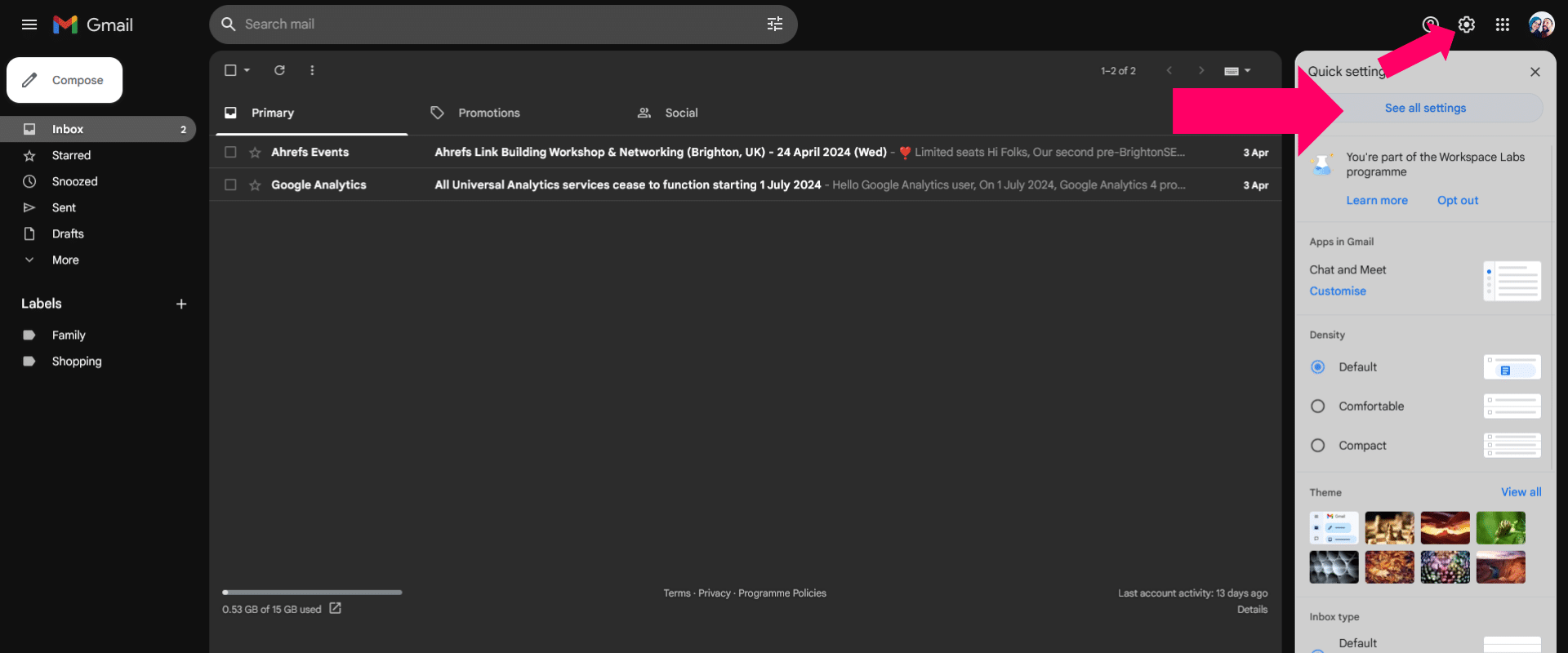
Naviguez jusqu'à Transfert et POP/IMAP : Cliquez sur l'onglet "Transfert et POP/IMAP".
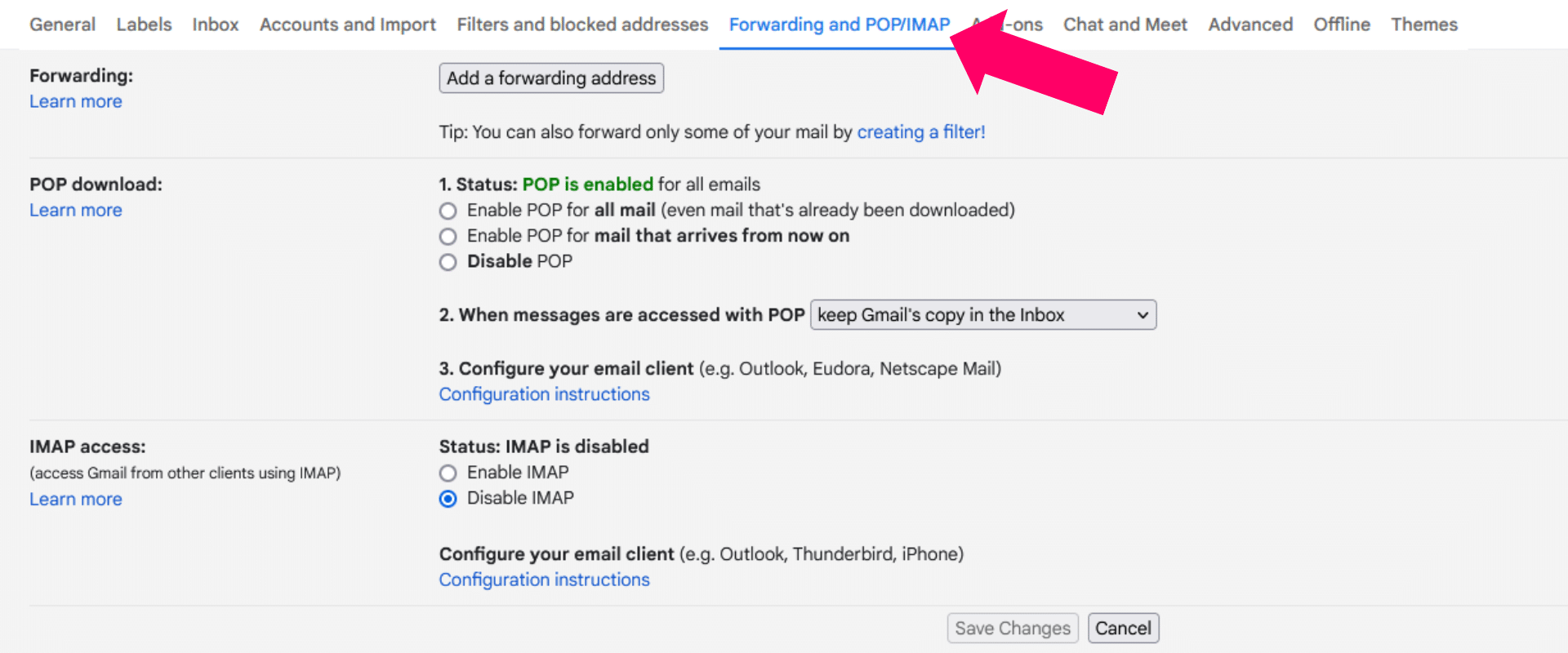
Activer IMAP : Recherchez "Accès IMAP" et cliquez sur "Activer". Ne modifiez pas les autres paramètres.
Sauvegarder les modifications : Faites défiler vers le bas et cliquez sur "Enregistrer les modifications".
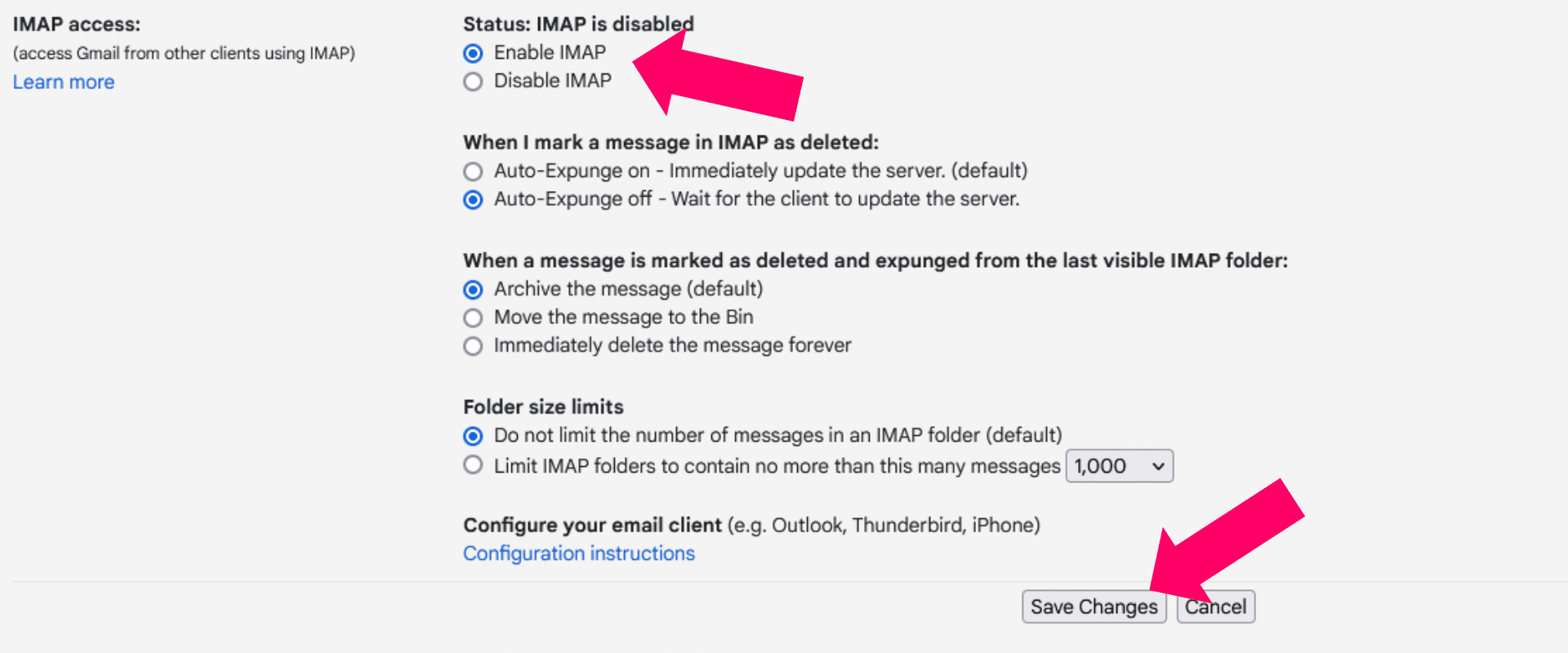
Étape 2 : Mise en place de la vérification en deux étapes
Accédez aux paramètres du compte Google : Cliquez sur votre profil et sélectionnez "Gérer votre compte Google".
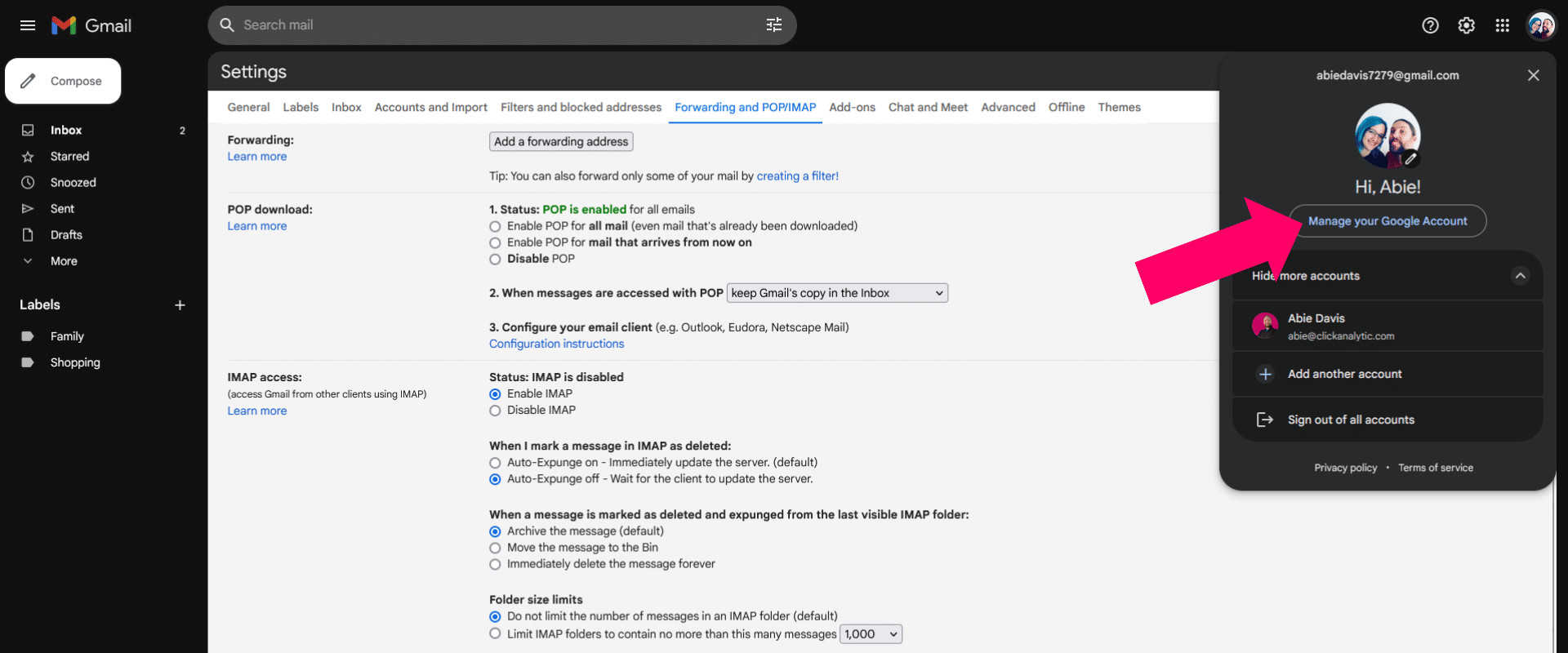
Accéder aux paramètres de sécurité : Cliquez sur l'onglet "Sécurité".
Activer la vérification en deux étapes : Sous "Connexion à Google", cliquez sur "Vérification en deux étapes". Suivez les instructions à l'écran pour ajouter votre numéro de téléphone et le vérifier à l'aide d'un code reçu par SMS.
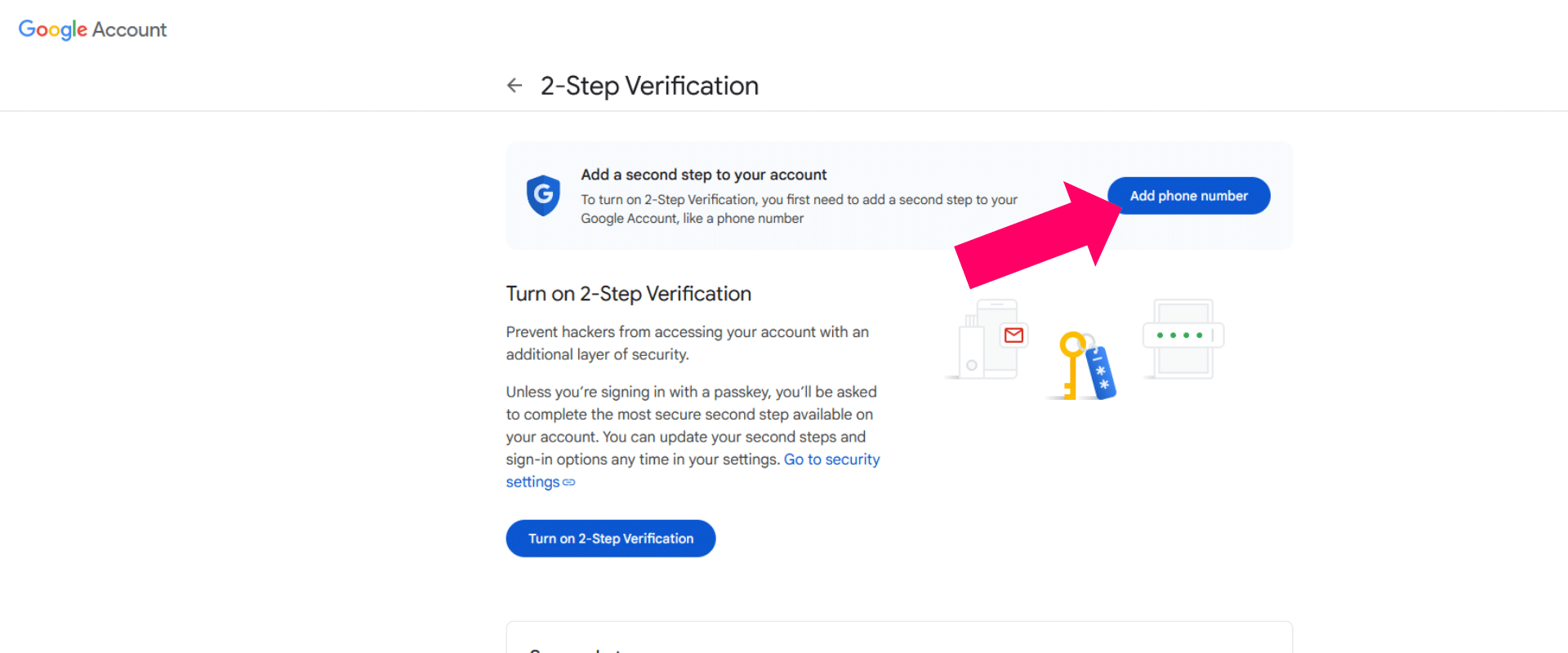
Étape 3 : Générer un mot de passe pour l'application
Accéder aux mots de passe des applications : Toujours dans les paramètres de "Vérification en deux étapes", trouvez et cliquez sur "Mots de passe des applications".
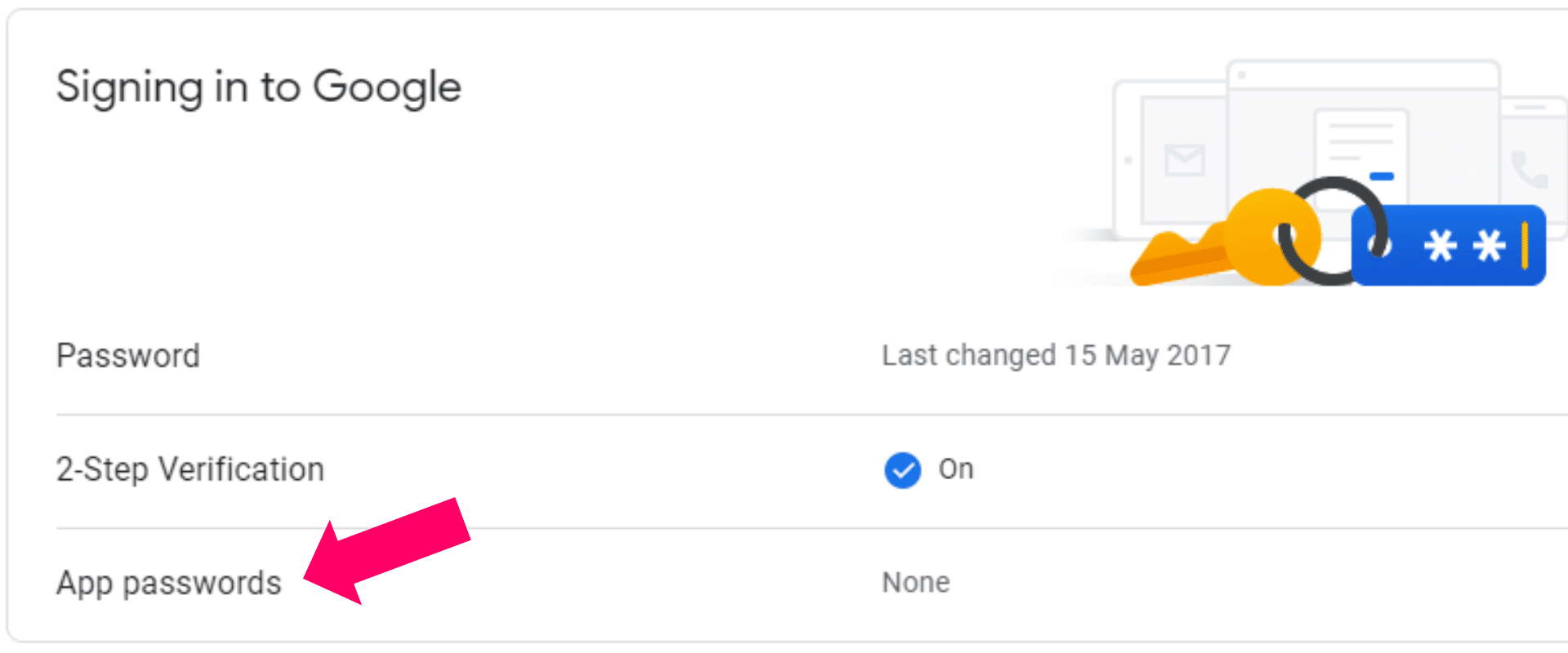
Générer un nouveau mot de passe : Sélectionnez 'App' puis 'Other', tapez 'Click Analytic' et cliquez sur 'Generate'.
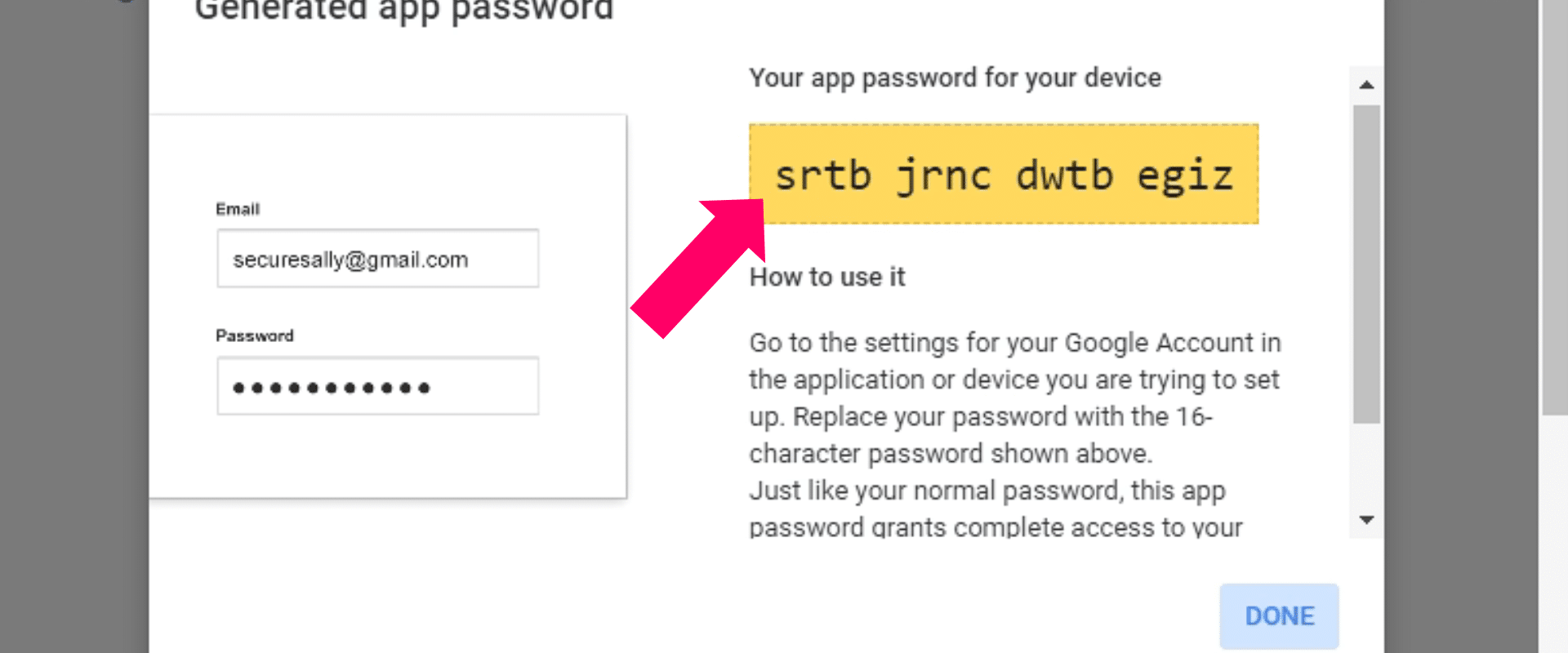
Copiez et enregistrez le mot de passe de l'application : Copiez le mot de passe généré et enregistrez-le dans un endroit sûr.
Étape 4 : Connecter votre e-mail à Click Analytic
Ouvrir Cliquer sur Paramètres : Cliquez sur "Mon compte", puis sur "Emails connectés".
Créez votre e-mail : Cliquez sur "Connecter un nouvel e-mail".
Saisissez vos coordonnées : Indiquez votre nom, votre adresse électronique et le mot de passe de l'application que vous avez créé.
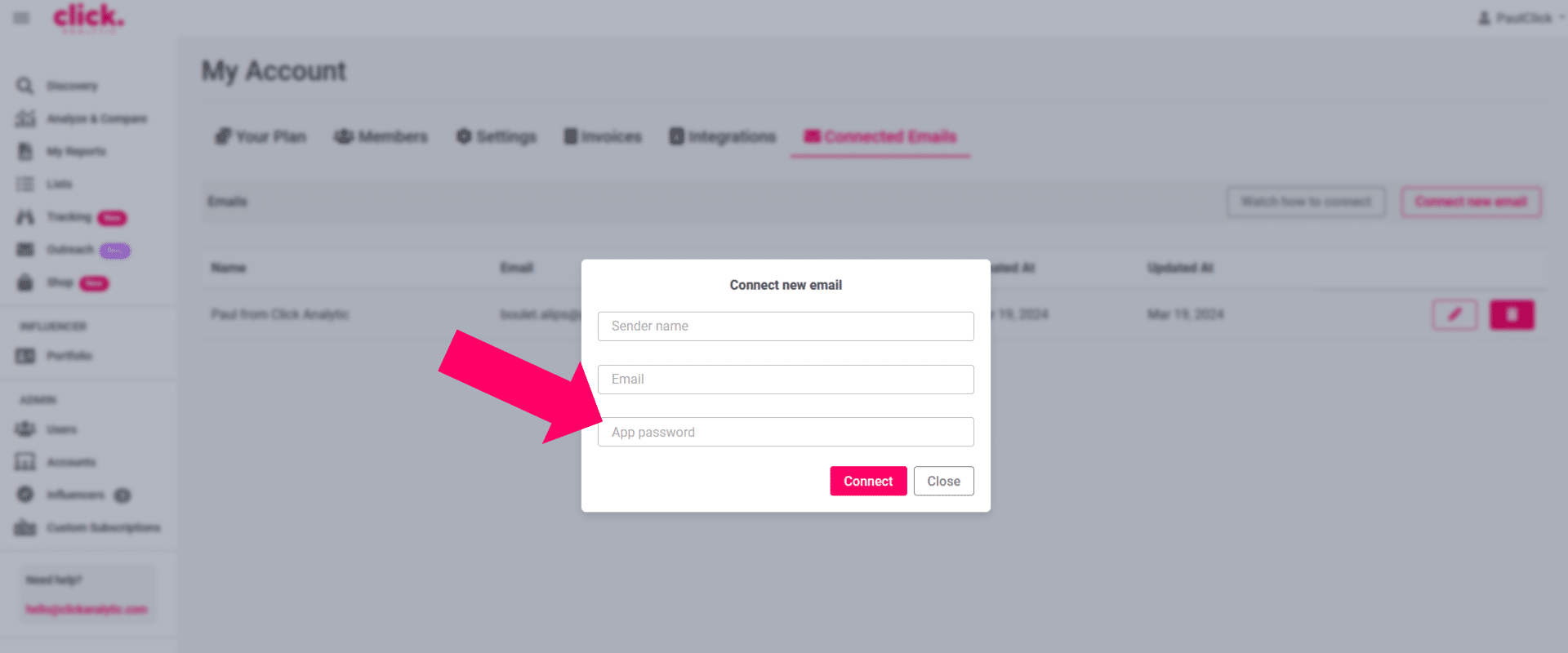
Connectez votre courrier électronique : Cliquez sur "Connecter". Attendez quelques secondes pour que la connexion s'établisse.
Fait : Votre messagerie est maintenant connectée et prête à envoyer des courriels sans spam aux influenceurs.
Mes dernières réflexions
Et voilà : 4 étapes simples pour connecter rapidement votre compte Gmail à Click Analytic. Que se passe-t-il ensuite ? Vous pouvez désormais envoyer des e-mails sans spam à tous les influenceurs et créateurs.



